1、单击“其他”按钮在“图表工具-设计”选项卡的“图表布局”组中单击“其他”按钮。
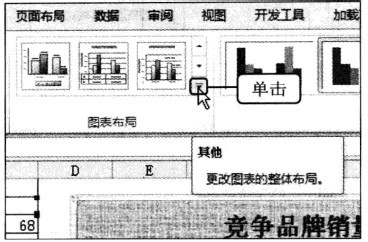
2、选择“布局5”样式在展开的布局库中选择布局样式,这“布局5”样式。
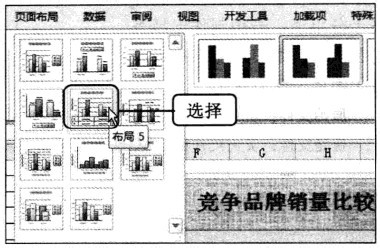
3、显示更换布局后的效果此时可在工作表中看到应用“布局5”样式后的簇状柱形图。
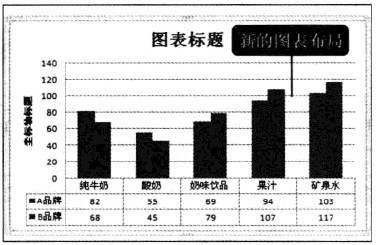
4、添加图表标题在图表的顶部重新输入图表标题,在图表的左侧重新拾入纵坐标轴标题。

1、单击“其他”按钮在“图表工具-设计”选项卡的“图表布局”组中单击“其他”按钮。
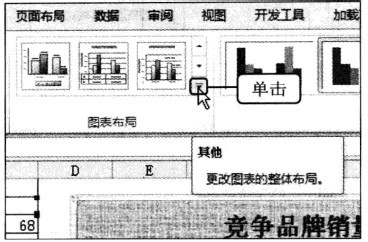
2、选择“布局5”样式在展开的布局库中选择布局样式,这“布局5”样式。
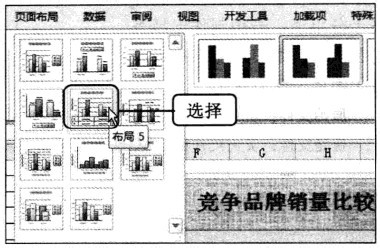
3、显示更换布局后的效果此时可在工作表中看到应用“布局5”样式后的簇状柱形图。
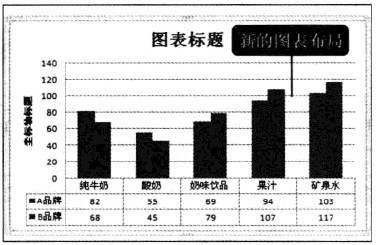
4、添加图表标题在图表的顶部重新输入图表标题,在图表的左侧重新拾入纵坐标轴标题。
